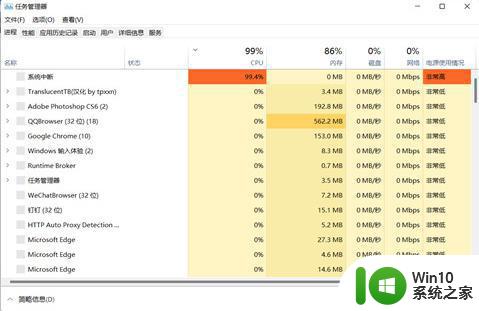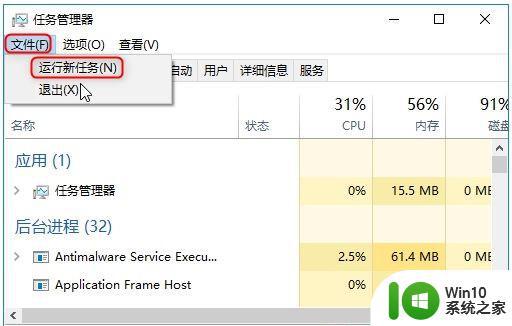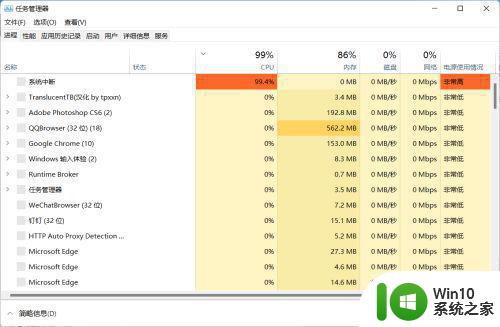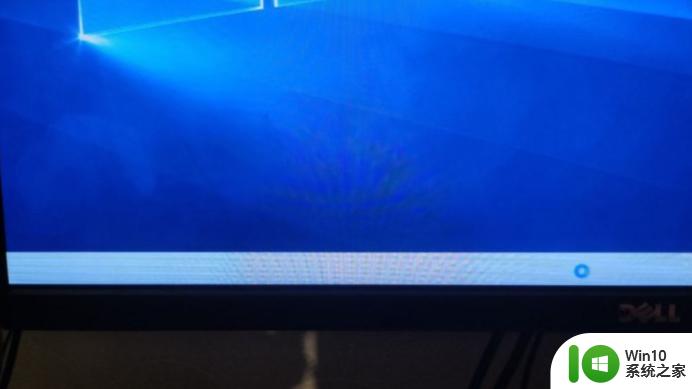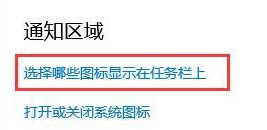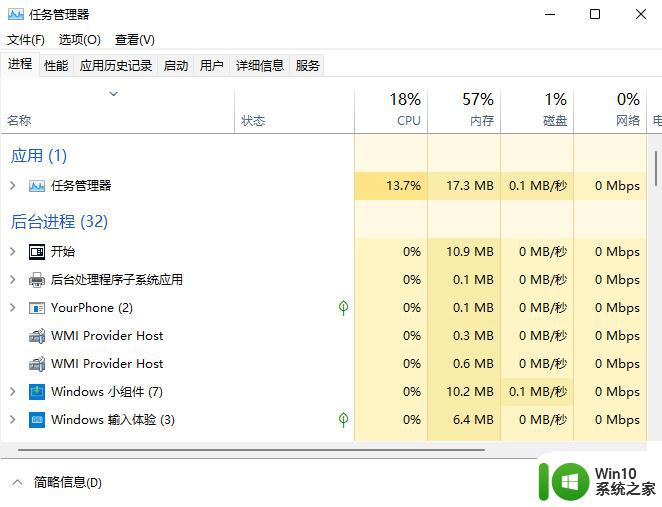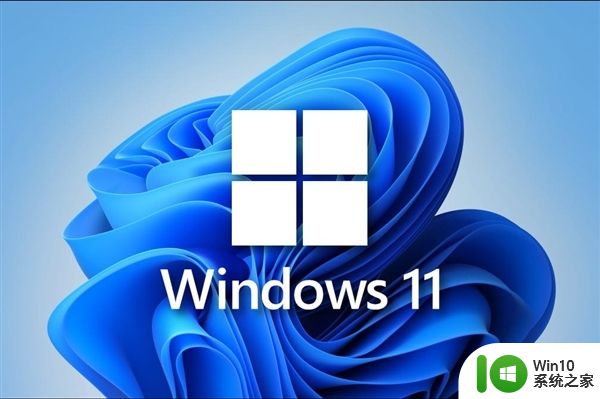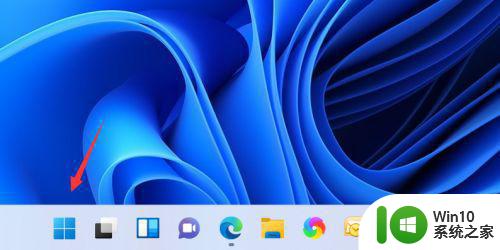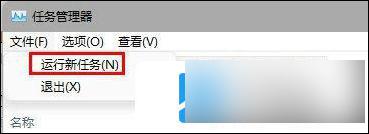win11系统任务栏崩溃卡死官方解决办法 win11任务栏崩溃无法点击怎么解决
win11系统任务栏崩溃卡死官方解决办法,Win11系统任务栏崩溃卡死是许多用户在使用过程中遇到的常见问题之一,当任务栏无法点击或完全崩溃时,我们可能会感到困惑和失望。官方已经发布了解决方案,帮助我们解决这一问题。在本文中我们将介绍一些方法来应对Win11任务栏崩溃的情况,并帮助恢复正常的操作体验。无论是通过重启资源管理器、重新注册任务栏或者使用系统修复工具,我们都将为您提供详细的步骤和操作指南。让我们一起来解决这个令人头痛的问题,恢复顺畅的Win11系统使用吧!

具体解决方法如下:
方法一、
1、因为我们无法使用任务栏,所以只能通过快捷键的方式打开任务管理器,如图所示。

2、在任务管理器中依次打开“文件”—“运行新任务”
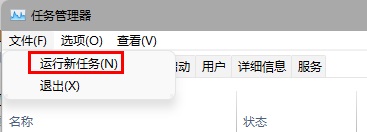
3、使用键盘键入“control”再按下键盘“Enter”可以打开控制面板。
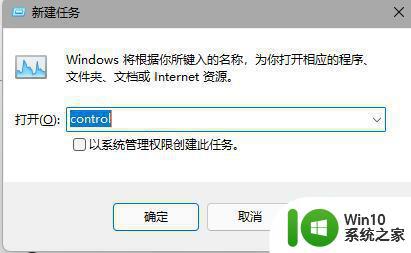
4、进入控制面板后点击“时钟和区域”进入。
5、打开如图所示的界面,进入“更改日期和时间”。
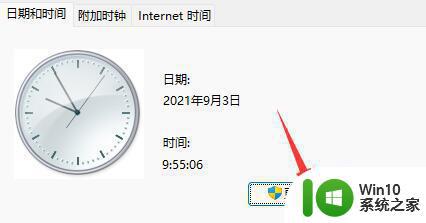
6、在如下界面中,我们可以通过点击数字将时间更改为9月4日。

7、更改完成后,我们再进入“internet时间”,勾选“与internet时间服务器同步”。
8、再把下方服务器改为“ntp.ntsc.ac.cn”(中国科学院国家授时中心),并点一下“立即更新”。
9、设置完成后确定保存,如果还没有解决就重启一下系统就可以了。
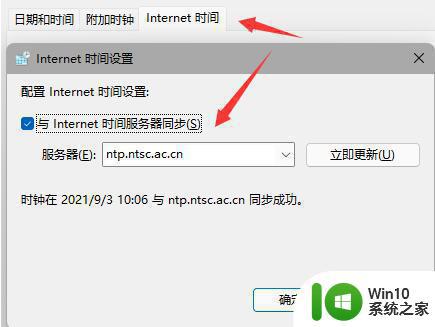
方法二:
1、我们也可以按下键盘“win+r”打开运行,在其中输入“cmd”回车确定。
2、打开后输入“Get-AppxPackage -all *windows.immersivecontrolpanel* |% {Add-AppxPackage -register -disabledevelopmentmode ($_.installlocation + “\Appxmanifest.xml”)} ”
3、回车确定后可以重启程序,如果不是系统bug这种方法就可以解决问题了。
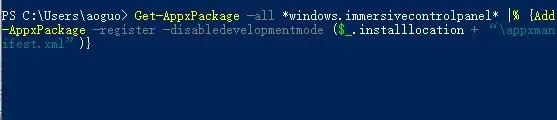
以上就是win11系统任务栏崩溃卡死官方解决办法的全部内容,有需要的用户可以根据小编提供的步骤进行操作,希望这些步骤能够对大家有所帮助。